この記事ではNext.jsでnext-seoを使う方法をご紹介します。
next-seoはNext.jsのプロジェクトでSEOで必須となるタイトルタグやメタタグを管理するプラグインです。
Next.jsをインストール済みとして進めていくので、Next.jsのインストールがまだの方は「Next.jsをインスールする」でNext.jsをインストールしておいてください。
Next.jsでの開発がまだイマイチ。。。という方はこちらの書籍がおすすめです。
わかりやすく丁寧にNext.jsの開発が解説されています。
next-seoでできることは次のとおりです。
- titleタグやmetaタグの出力
- OGPの出力
- 構造化マークアップの出力
これらのことをnext-seoで管理します。
まずは次のコマンドでnext-seoをインストールします。
$ npm install next-seo
$ yarn add next-seoデフォルトSEO設定
デフォルトのSEOは<DefaultSeo />で次のように設定します。
デフォルトのSEOはpages/_app.tsxに書くとすべてのページに反映されます。
デフォルトの設定ではタイトルタグとメタタグの出力を行います。
import { DefaultSeo } from 'next-seo';
const MyApp = ({ props, Component, pageProps }: AppProps) => {
return (
<>
<Head>
<meta
name="viewport"
content="minimum-scale=1, initial-scale=1, width=device-width"
/>
</Head>
<DefaultSeo
defaultTitle="デフォルトのタイトル"
description="デフォルトの説明"
openGraph={{
type: "website",
title: "デフォルトのタイトル",
description: "デフォルトの説明",
site_name: "サイトの名前",
url: "サイトのURL",
images: [
{
url: "https://www.example.ie/og-image-01.jpg",
width: 800,
height: 600,
alt: 'Og Image Alt',
type: 'image/jpeg',
},
],
}}
twitter={{
handle: '@handle',
site: '@site',
cardType: "summary_large_image",
}}
/>
...
</>
);
};上記のように設定した場合、出力されるタイトルタグとメタタグは以下のとおりです。
- タイトルタグ
- description
- 各種OGP
が出力されます。
<head>
...
<meta name="viewport" content="minimum-scale=1, initial-scale=1, width=device-width">
<title>デフォルトのタイトル</title>
<meta name="robots" content="index,follow">
<meta name="googlebot" content="index,follow">
<meta name="description" content="デフォルトの説明">
<meta name="twitter:card" content="summary_large_image">
<meta name="twitter:site" content="@site">
<meta name="twitter:creator" content="@handle">
<meta property="og:title" content="デフォルトのタイトル">
<meta property="og:description" content="デフォルトの説明">
<meta property="og:url" content="サイトのURL">
<meta property="og:type" content="website">
<meta property="og:site_name" content="サイトの名前">
...
</head>プロパティ
next-seoで使用できるプロパティは以下のとおりです。
| Property | Type | Description |
|---|---|---|
titleTemplate | string | タイトルに追加されるデフォルトのタイトルテンプレートを設定できます |
title | string | ページのメタタイトルを設定する |
defaultTitle | string | ページにタイトルが設定されていない場合、空のtitleTemplateの代わりにこの文字列が使用されます。 |
noindex | boolean (default false) | ページにインデックスを付けるかどうかを設定します |
nofollow | boolean (default false) | ページをフォローするか |
robotsProps | Object | X-Robots-Tag の詳細情報のメタ情報を設定 |
description | string | ページメタディスクリプションを設定する |
canonical | string | ページの正規URLを設定する |
mobileAlternate.media | string | モバイルウェブサイトの配信元の画面サイズを設定 |
mobileAlternate.href | string | モバイルページの代替URLを設定 |
languageAlternates | array | 代替URLの言語を設定します。次の形状のオブジェクトの配列が必要{ hrefLang: string, href: string } |
additionalMetaTags | array | ここに記載されていないメタタグを追加できます。 |
additionalLinkTags | array | ここに記載されていないリンクタグを追加 |
twitter.cardType | string | カードの種類は、summary, summary_large_image, app, player |
twitter.site | string | カードフッターで使用されるWebサイトの@username |
twitter.handle | string | コンテンツ作成者/作成者の@username(twitter:creatorとして出力) |
facebook.appId | string | Facebook Insightsに使用される場合は、FacebookアプリIDをページに追加する必要がある |
openGraph.url | string | グラフで永続IDとして使用されるオブジェクトの正規URL |
openGraph.type | string | オブジェクトのタイプ。 指定するタイプによっては、他のプロパティも必要になる場合があります。 |
openGraph.title | string | オープングラフのタイトル。これはメタタイトルとは異なる場合がある |
openGraph.description | string | オープングラフの説明。これはメタの説明とは異なる場合がある。 |
openGraph.images | array | ソーシャルメディアプラットフォーム、Slackなどでプレビューとして使用される画像(オブジェクト)の配列。 複数提供されている場合は、共有時に1つを選択 |
openGraph.videos | array | ビデオの配列 (object) |
openGraph.locale | string | 開いているグラフタグがマークアップされているロケール。形式はlanguage_TERRITORYです。デフォルトはen_USです。 |
openGraph.site_name | string | オブジェクトがより大きなWebサイトの一部である場合、サイト全体に表示される名前。 |
openGraph.profile.firstName | string | 名前 |
openGraph.profile.lastName | string | 苗字 |
openGraph.profile.username | string | ユーザーネーム |
openGraph.profile.gender | string | 性別 |
openGraph.book.authors | string[] | 著者 |
openGraph.book.isbn | string | ISBN(書籍の識別用国際規格コード) |
openGraph.book.releaseDate | datetime | 出版日 |
openGraph.book.tags | string[] | この本に関連するタグ |
openGraph.article.publishedTime | datetime | 記事公開日 |
openGraph.article.modifiedTime | datetime | 記事更新日 |
openGraph.article.expirationTime | datetime | 記事公開後の経過日数 |
openGraph.article.authors | string[] | 記事の著者 |
openGraph.article.section | string | ハイレベルセクション名(テクノロジーなど) |
openGraph.article.tags | string[] | 記事に関連するタグ |
各ページでSEO設定を上書き
各ページではpages/_app.tsxで設定したデフォルトのSEOを上書きします。
<DefaultSeo />の設定を上書きするには<NextSeo />を使います。
次のように<NextSeo />で<DefaultSeo />と同じプロパティを使うとその設定が上書きされます。
import { NextSeo } from 'next-seo';
const Page: React.FC<Props> = (props) => {
const post: Postprop = props.post.data;
return (
<>
<NextSeo
title="ページのタイトル"
description="ページの説明"
openGraph={{
url: "ページのURL",
title: "ページのタイトル",
description: "ページの説明",
images: [
{
url: "https://www.example.ie/og-image-01.jpg",
},
],
}}
/>
<p>コンテンツ</p>
</>
);
};上記の様に上書きした場合、以下のように出力されます。
ページのタイトルやURLなどが上書きされています。
<head>
...
<meta name="viewport" content="minimum-scale=1, initial-scale=1, width=device-width">
<title>ページのタイトル</title>
<meta name="robots" content="index,follow">
<meta name="googlebot" content="index,follow">
<meta name="description" content="ページの説明">
<meta name="twitter:card" content="summary_large_image">
<meta name="twitter:site" content="@site">
<meta name="twitter:creator" content="@handle">
<meta property="og:title" content="ページのタイトル">
<meta property="og:description" content="ページの説明">
<meta property="og:url" content="ページのURL">
<meta property="og:type" content="website">
<meta property="og:site_name" content="ページの名前">
...
</head>構造化マークアップを設定する
next-seoは構造化マークアップ(schema.org)も管理することができます。
構造化マークアップ(schema.org)とはページ内の情報をGoogleに詳しく伝える表記方法です。
next-seoで用意されている構造化マークアップは
- Article
- Breadcrumb
- Blog
- Recipe
- Sitelinks Search Box
- Course
- Dataset
- Corporate Contact
- FAQ Page
- Job Posting
- Local Business
- Product
- Social Profile
- News Article
です。
記事の構造化マークアップの場合、以下のように設定します。
import { NextSeo, ArticleJsonLd } from 'next-seo';
const Page: React.FC<Props> = (props) => {
const post: Postprop = props.post.data;
return (
<>
// SEO設定の上書き
<NextSeo
title="ページのタイトル"
description="ページの説明"
openGraph={{
url: "ページのURL",
title: "ページのタイトル",
description: "ページの説明",
images: [
{
url: "https://www.example.ie/og-image-01.jpg",
},
],
}}
/>
// 記事の構造化マークアップ
<ArticleJsonLd
url="ページのURL"
title="ページのタイトル"
images="ページの画像URL"
datePublished="ページの作成日"
dateModified="ページの編集日"
authorName="ページの作者名"
publisherName="発行元"
publisherLogo="発行元のロゴ"
description="ページの説明"
/>
<p>コンテンツ</p>
</>
);
};上記のように記事情報を<ArticleJsonLd />に設定すると、記事の構造化マークアップが以下のように出力されます。
<head>
...
<meta name="viewport" content="minimum-scale=1, initial-scale=1, width=device-width">
<title>ページのタイトル</title>
<meta name="robots" content="index,follow">
<meta name="googlebot" content="index,follow">
<meta name="description" content="ページの説明">
<meta name="twitter:card" content="summary_large_image">
<meta name="twitter:site" content="@site">
<meta name="twitter:creator" content="@handle">
<meta property="og:title" content="ページのタイトル">
<meta property="og:description" content="ページの説明">
<meta property="og:url" content="ページのURL">
<meta property="og:type" content="website">
<meta property="og:site_name" content="ページの名前">
<script type="application/ld+json">{
"@context": "https://schema.org",
"@type": "Article",
"mainEntityOfPage": {
"@type": "WebPage",
"@id": "ページのURL"
},
"headline": "ページのタイトル",
"image": ["ページの画像URL"],
"datePublished": "ページの作成日",
"dateModified": "ページの編集日",
"author": {"@type": "Person","name": "ページの作者名"},
"publisher": {
"@type": "Organization",
"name": "発行元",
"logo": {
"@type": "ImageObject",
"url": "発行元のロゴ"
}
},
"description": "ページの説明"
}</script>
...
<head>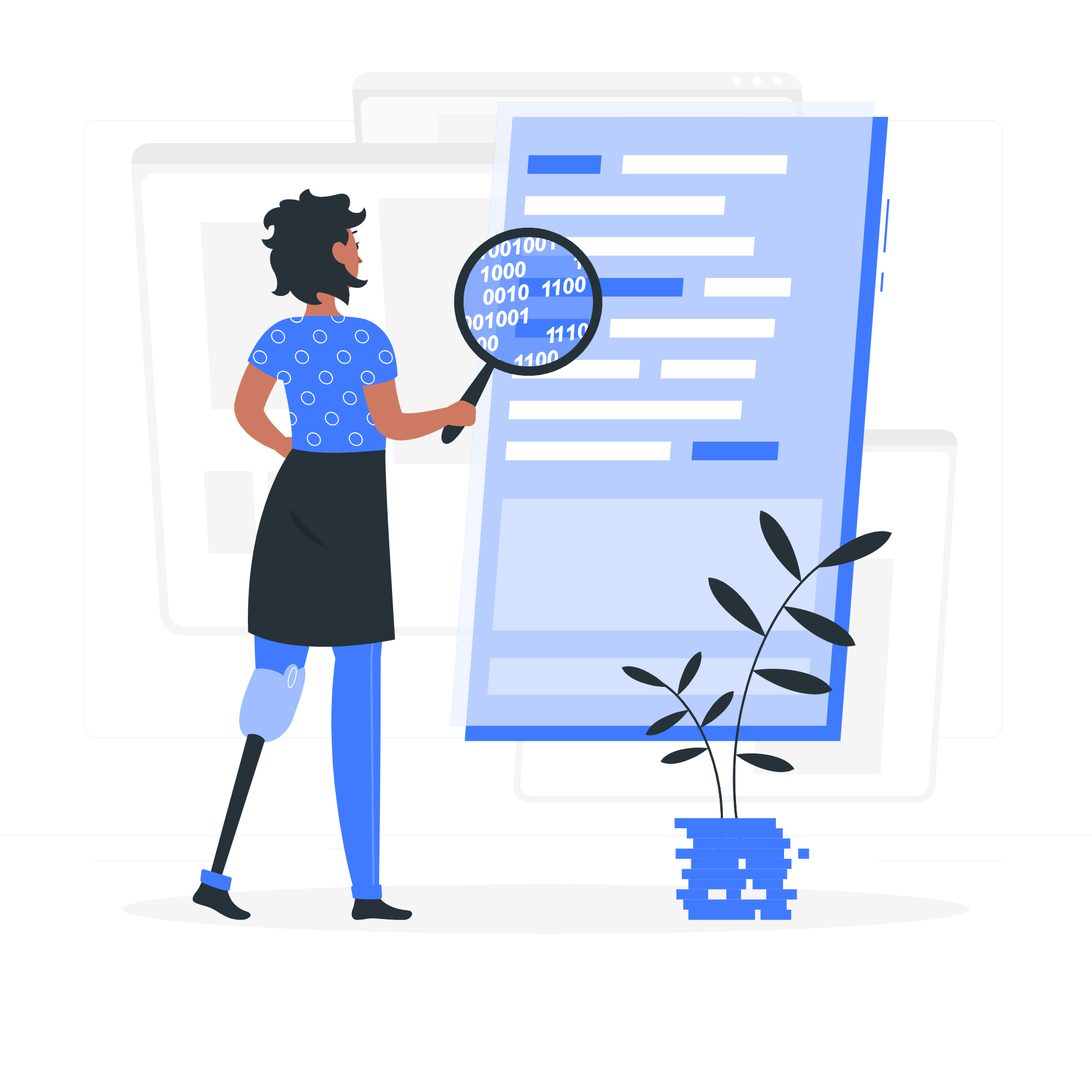


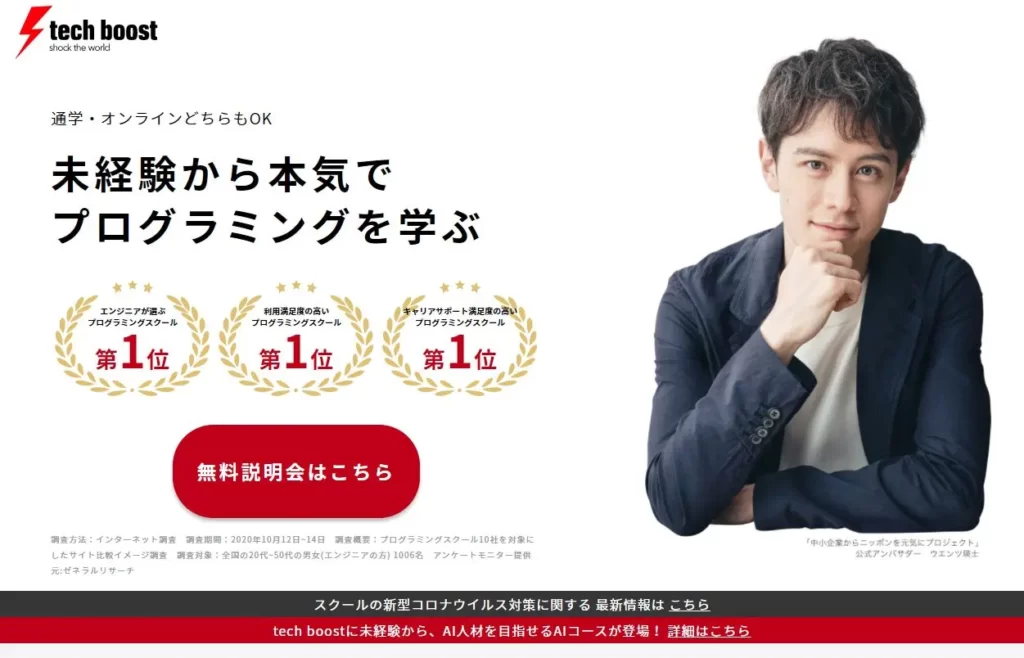

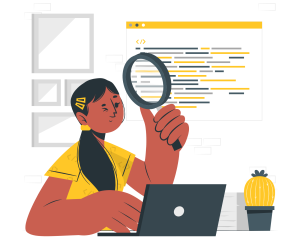
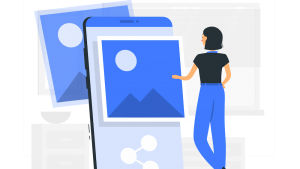
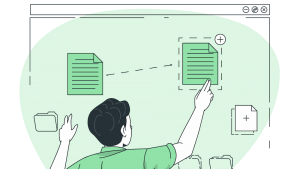
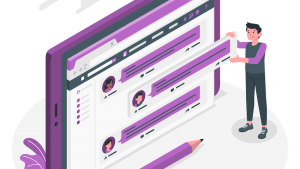
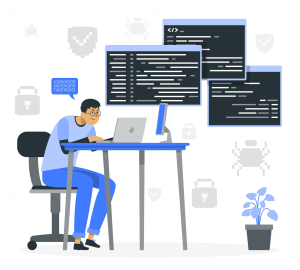

コメント